如何安全地删除 Mac OS X 中的临时项目和臃肿的 /private/var/folders/
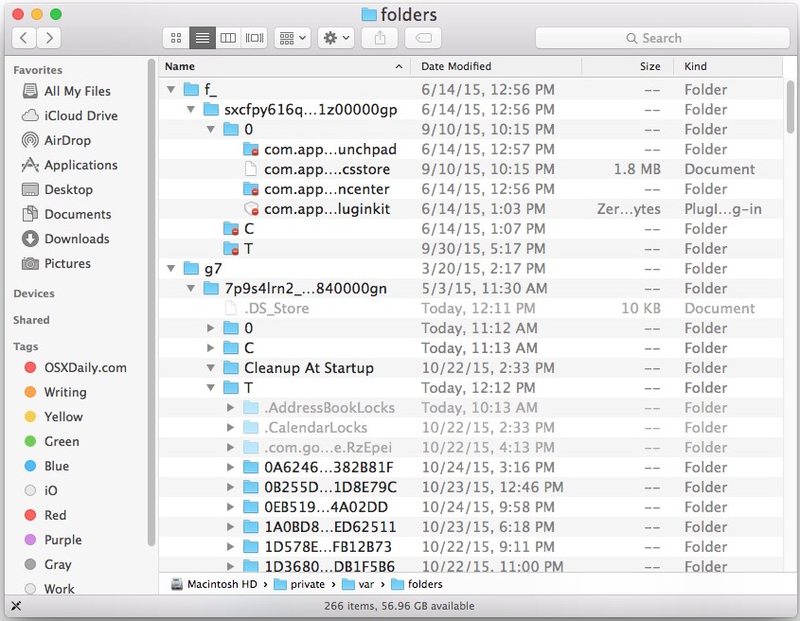
Mac OS 创建各种系统级临时项目和缓存文件夹,这些文件夹通常对普通 Mac OS X 用户隐藏。尽管如此,使用各种磁盘管理实用程序和应用程序(如 OmniDiskSweeper)的 Mac 用户会遇到这些Mac OS X 中的各种临时项目文件夹,通常位于 /tmp 和 /private/var/ 和 /var/folder 等位置。有时,这些目录中的项目可能非常大,占用大量磁盘空间,这导致许多 Mac 用户想知道他们是否可以安全地删除各种 /private/ 文件夹的内容。
例如在这个很少重启的特定 Mac 上,OmniDiskSweeper 发现一些大文件隐藏在 /private/var/folders/ 的这些临时系统文件夹中的一个深处,并进一步隐藏在 /g7/7p9s/T/TemporaryItems/ 中,这些临时项目占用了总计44GB 磁盘空间,几乎没有软足迹:
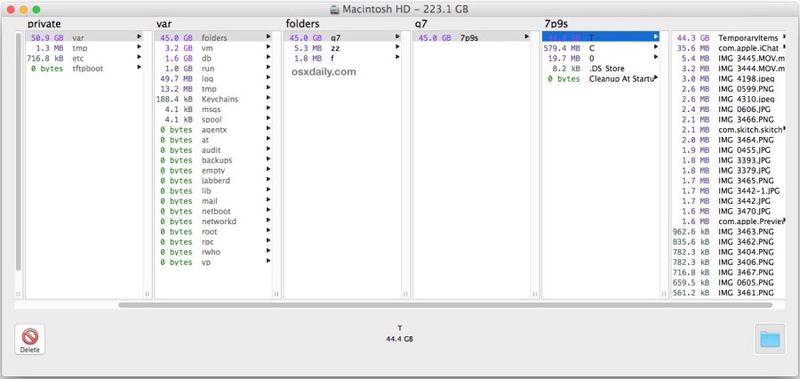
如何从 Mac 系统文件夹中删除临时项目
显然,您希望删除这些文件,以便重新获得磁盘空间。你该怎么办?您应该自己删除文件吗?有可能清除它们吗?对此的答案是“否”和“是”,不,您永远不应该自己清除这些临时缓存项,但是是的,您可以让 Mac OS 自己清除临时文件。这听起来可能令人困惑,但实际上并非如此,让 Mac OS X 清理内部空间并丢弃那些潜在的巨大文件非常简单。
不,您不应该手动删除系统临时文件夹中的项目
/tmp、/private、/var、/var/folder 目录绝不应该由用户以任何方式手动调整、修改或以其他方式更改。对于备份 ,但对于 99% 的情况,用户不应参与这些系统级临时目录。不,不要进入那些文件夹并删除文件,即使它们很大,你也不应该手动干预这些目录。这样做可能会损坏您的 Mac OS 安装,并可能会阻止 OS X 启动或按预期运行。
好吧,如果你在这些文件夹中存储了 40GB 的临时垃圾怎么办,你显然想删除这些数据,你应该如何让 Mac OS X 放弃它保留的临时文件?你能用其他方式删除临时数据吗?
是的,您可以通过让 Mac OS X 执行常规功能来清除这些临时文件夹
是的,您可以让这些临时 /private 和 /tmp 文件夹清除它们的内容,方法是允许 OS X 运行它自己的典型维护例程。
不要手动删除 /private/var/ 或 /var/folders 中的项目,否则可能会破坏某些内容或导致 Mac OS X 出现问题。
那么删除这些文件并让 Mac OS 自己打扫房间的诀窍是什么?
如何在 Mac OS X 中安全清除临时项目和 /private/var/folders/
在 Mac OS X 中删除临时项目的解决方案非常简单:重新启动 Mac。
- 保存您正在处理的内容
- 下拉 Apple 菜单并选择“重启”
- 重新启动 Mac,临时系统文件夹项目和缓存将在启动时自动清除
只需重新启动计算机通常就足以清除 Mac OS 系统文件的整个臃肿临时部分。
通过重启Mac,会触发Mac OS X开机时内置的缓存清除功能,/private/、/var/、/var/folders/中不需要的内容、缓存和临时项将被清除在 Mac 认为必要时自行删除。这允许操作系统对临时文件和缓存进行分类,并确定需要什么和不需要什么,这将清除其中建立的绝大多数内容,特别是如果 Mac 尚未重新启动很长一段时间,如果您最近卸载了大量应用,或者执行了各种其他系统操作。
如果出于某种原因您重新启动了 Mac,并且临时文件和 tmp 文件夹仍然臃肿,谁知道是什么,您可以 通过重新启动 Mac 并按住 Shift 键重新启动进入安全模式,当 Mac 完成启动进入安全模式时,这会执行额外的测量以清除临时文件和缓存,像往常一样重新启动应该会按预期进行检查。
如果您因为存储空间不足而遇到这些文件夹,请查看 在 Mac 上释放磁盘空间的一些技巧,或执行 基于文件大小的搜索,您可能会找到适合您情况的一些空间。
